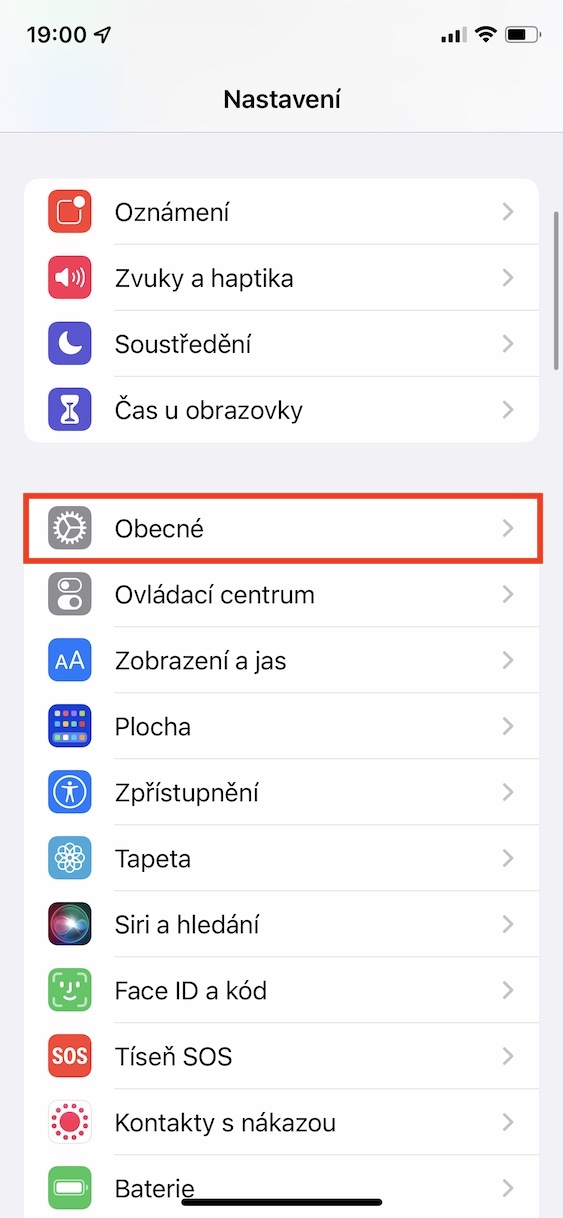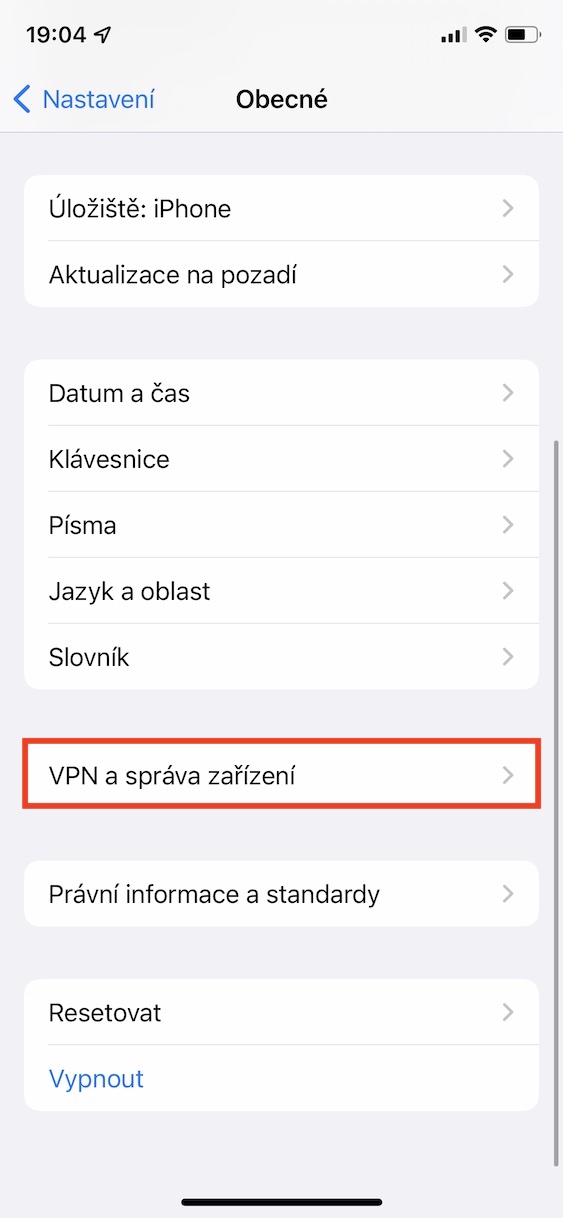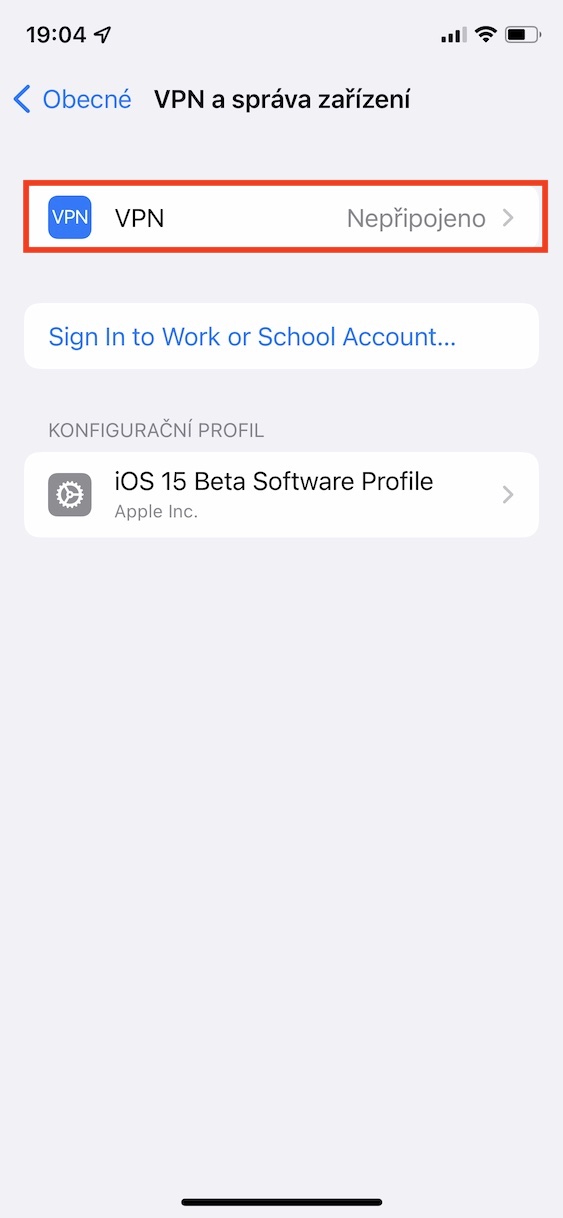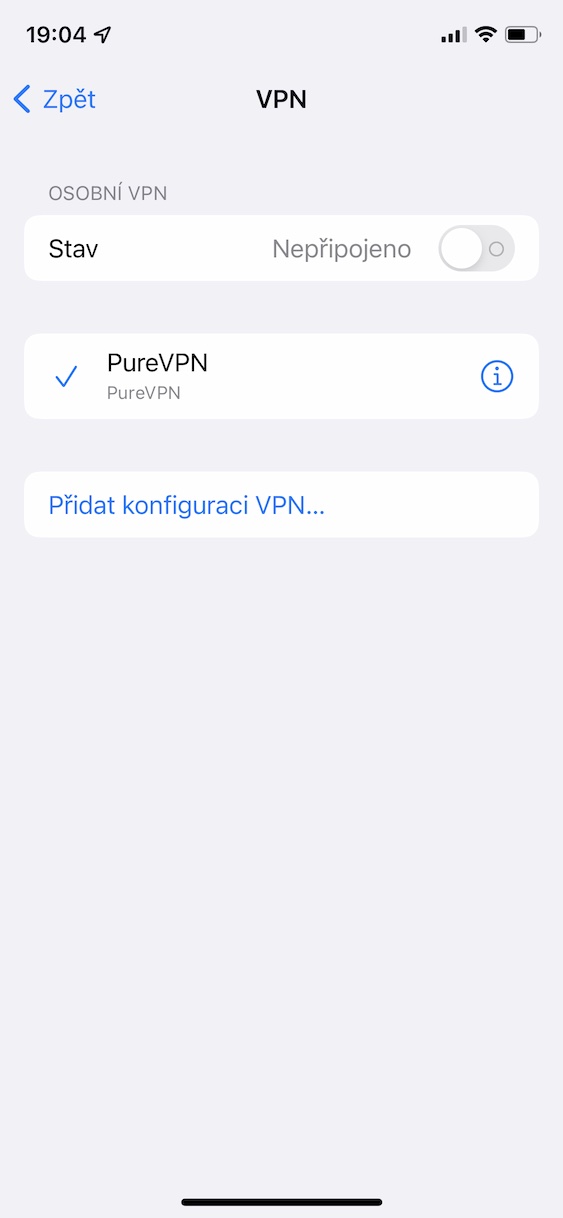iOS 15 paucis diebus nunc in editione publica praesto fuit. Sed in emporium nostrum hoc systema temptavimus cum aliis novis systematibus, cum emissio primae betae versionis, quae abhinc circiter tres menses processit. Speciatim, iOS 15 praesto est omnibus usoribus qui iPhone 6s habent et postea, id intellegi potest, systema in sex annorum artificio uti posse - quod dominis telephonicis Android tantum somniare possunt. Si modo inauguratus es iOS 15 et voles scire de notis occultis, tunc solum debes hunc articulum legere.
Quod potest esse interest te

Activation of the Live function
Una ex praeventus lineamenta proculdubio Ago Textus est. Hoc munere utens, textum imaginis repertum in formam convertere potes in qua facile cum eo operari potest. Textus in beta versionibus diu sine problematibus praesto fuit, sed cum publica emissione iOS 15, simpliciter evanuit per multos usores in Re publica Bohemica. Bonum nuntium, quamquam, opus est ut pluma moveatur, et in occulto relativum occasus. Specie, necesse est ire Occasus -> General -> Language & RegionUbi descendit activate Ago Text. Ut munere utaris, linguam Anglicam additam habere debes. Optime potes illud supra adiicere.
Superficiem occasus in Focus
Adventu iOS 15 et alia nova systemata operativa, etiam novam Foci plumam consecuti sumus. Pro me personaliter, Focus unus ex primis novis notis est. Hoc est, quia est emendato originali Do Not Disturb modus, qui multo plus facere potest. Primo, plures diversos modos facere potes, quos tunc singulatim secundum tuum gustum domitare potes. Praeterea etiam dare potes quae applicationes notificationes tibi mittere poterunt, vel quae contactus tecum communicare poterunt. Sed etiam speciem screen domum. Peculiari modo potest ostentationem notificationis notificationis inactivare, praeterea etiam nonnullas paginas escritorio quodam Foco modo occultare potes. Potes facere in Optiones -> Focus -> modus -> Desktop.
Notitia oblivionis
Esne unus illorum hominum qui rerum immemores custodiunt? Si ita est, magnum habeo tibi nuntium. In iOS 15, nunc notificatio movere potes ob oblivionem operis vel obiecti. Id est ut quam primum ab artificio vel obiecto discesseris, iPhone cognosces per notificationem. Si oblivisci notificationem movere velis, applicationem in iOS 15 . nativam aperi Invenies; ubi in fundo click in sectione Device cuius Hiuc. Tunc omnia quae habes ut facias, est enumerare specialia click fabrica vel objectum tum sectione aperire Certiorem de immemoresubi munus accommodare potes et, si opus sit, pone.
Mutare textum magnitudine in applicatione
Potuisti mutare fontis magnitudinem systema-latum intra iOS systema operandi per aliquod tempus iam. Hoc tum a generatione majoris aestimabitur, qui difficultatem videndi habet, et per minorem generationem, qui plus contenti potest proponere, reducendo magnitudinem fontis. Sed veritas est in aliquibus adiunctis quod vis fontis magnitudinem mutare tantum in applicatione specifice et non in toto systemate. Apple hanc optionem prorsus addidit in iOS 15, ut possit in singulis applicationis separatim mutare magnitudinem fontis. Ad faciendam, oportet primum ire Optiones -> Imperium Center, ubi addere elementum Location Text. Tum movere ad applicatione; ubi vis fontis magnitudinem mutare, et postea imperium centrum aperire. Clige hic elementum mutare font magnitudine (AA icon), optio eligere in fundo Iustus [app name] postremo utens adjust magnitudinem labor lapsus.
Intrantes tempus data
Fuistine inter usores telephonicas Apple, et sic systematis operantis iOS, per plures annos diu? Si ita est, probabiliter meministi ex iOS 13 quomodo hic temporis notitias intrabas, exempli gratia in Kalendario vel Horologio applicationis. Speciatim praesentatus es cum dial interface in omni tempore rotato, quod est simile cum alternis telephoniis antiquis. Digitum tuum sursum vel deorsum plicando, tempus ponere potuisti. Anno iOS 14, Apple cum mutatione accessit et nos incepimus inire notitias classicas utendo claviaturae. Pleraque utentes hac conversione studiosi non fuerunt, sed vix adsueverunt, ita in iOS 15 alternis sermonibus ab iOS 13 retractatur. Solarium rotatum digito percussum est, qui tincidunt et te adducit. facile hoc modo bene tempus ingrediatur.
Quod potest esse interest te

Oratio talea in Safari
Ut in praecedentibus paginis monui, iOS 15 cum multis novis notis et emendationibus venit. Praeterea Apple etiam cum notatione nova Safari ascendit, quod etiam in versione 15. Navis interretiali Apple notabilis facelift et multa nova lineamenta accepit. Quod ad facelift, i.e., consilium mutationes, Apple decrevit electronicae vectis e summo velo movere usque deorsum. Hoc Safari faciliorem reddere debuit utentibus utentibus una tantum manu, data magnitudine telephoniorum currentium, pauci homines in maioribus machinis assequi possunt. Sed evenit hoc infaustum gradum esse - utentes frequentes de hac mutatione queri coeperunt. In recentioribus beta versionibus, Apple cum electione accessit. Hoc significat quod eligo utrum vectis electronicus in summo an in imo erit. Haec mutatio potest fieri in Optiones -> Safari, ubi volumen ad genus Tabulata a elige tibi layoutquas vis.
Paginam in Safari
Cum Safari etiam in hoc casu haerebimus. Si Mac vel MacBook etiam usor es et macOS 11 Big Sur (vel recentiores) inauguratus es, scis te in Safari paginam tuam variis modis domicilii tui posse. Varia in eo elementa inspicere potes, et subiectum quoque mutare, quod quibusdam usoribus utilis esse potest. Vidimus emissionem macOS 11 Big Sur proximo anno, ita exspectandum fore ut proximi anni iOS 14 etiam cum optione ad tentorium domus domicilii venturum esset. Sed contrarium est - tantum modo hanc partem iOS obtinuimus. 15. in Safari ad edit, ut mox habes to . novam tabulam aperuit; et ejecerunt omni modo deorsum quo vos click puga pyga Edere. Tunc singula elementa in medio proponere potes, et ordinem quoque mutare potes. Nulla optio curriculum mutandi vel paginae initium per omnes tuas machinas synchronizare.
Mutata tempus ac date picturae sublatus
Cum picturam cum Apple telephonio vel camera capis, praeter picturam qua talis servata est, metadata sic dicta in ipsa photo servata est. Si terminum metadata primum audis, tunc de notitia data est, in hoc casu de re photographica data. Gratias metadatae, exempli gratia, ex photographica legere potes, exempli gratia, quando, ubi et qua capta est, quomodo camera apposita est et multo magis. Donec nunc, specialem app ut metadatam in iOS prehendere debebas, et tandem cum iOS 15 mutatur. Metadatam photographicam photographicam directe in imaginibus per videre potes tu imaginem deprime; et tap imo elit icon. Praeter metadata inspicienda, eam quoque recensere potes. Just click in dextera superiori parte interface cum exhibitis metadata Edere. Post hoc potes mutare tempus et date picturae sublatus, cum zona temporis.
Deactivation automatic modus noctem
Si qualitatem camerarum hodiernarum Suspendisse potentium spectemus, eas re vera excellentissimae qualitatis reperiemus. Et cur non, cum quotannis maximae telephonicae artifices certant ad meliorem rationem photographicam ascendere. Alie societates circumeunt eam numeros sensu augendo, sed Apple megapixellas certos considerari non posse tamquam figuram iudicat qualitatem photos consequentis. Iam complures annos, iPhones modum noctis habuerunt, propter quod imagines pulcherrimas etiam nocte vel in condicionibus levibus deponens capere potes. In multis casibus, Modus Noctes te iuvare potest, interdum autem decernere potest ut eam avertat. Quotiescumque autem cameram app exis postquam eam verteris, nox Modus iterum sponte convertetur post restarting, quod specimen esse non potest. In iOS 15, tandem noctem Modum pones non movere post Cameram restarting. Sic facis in Optiones -> Camera -> Occasus Keep, ubi activate " switch u * Noctis modus.
VPN configuration
Si vis esse certus quod in Interreti pascendo custoditus sis, optimum factu est applicatione VPN uti. Innumerabilia sunt officia VPN et apps praesto, ut sint certa copia eligendi. Si applicationem VPN eligere atque instituere, VPN operari statim postea incipiet. Primum, institutionem VPN configurationis confirmare debes. Tantum ergo VPN uti potes. Si plures applicationes ad VPN praebendas uteris, certe intelleges novam machinam ad figurationes VPN disponendas in iOS 15, quae multo simplicior et clarior est. Hoc interface in facile invenire potes Optiones -> General -> VPN and Device Management -> VPN.
 Adamus Kos
Adamus Kos